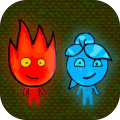随着手机办公的兴起,越来越多的人选择在手机上使用Word进行文档编辑。相较于传统的电脑端,手机Word在功能上发展迅速,其中自动生成目录的功能,成为了许多人在进行文档编辑时无法忽视的一项重要功能。本文将介绍手机Word文档如何自动生成目录以及该功能的具体位置。

首先自动生成目录的功能大大提高了文档的可读性和专业性,尤其是对于长篇报告、论文或书籍等需要分章节的文本来说目录能够帮助读者快速找到所需的内容。手机Word中的自动生成目录功能,正是为了满足这种需求而设计的。
在开始使用手机Word自动生成目录之前,首先需要在文档中合理设置标题格式。这是生成目录的前提。手机Word通常提供了多种样式,包括“标题1”、“标题2”、“标题3”等。这些标题样式是使用自动生成目录功能的关键步骤。你可以按以下步骤进行操作:
打开手机Word文档,并进入要设置标题的部分。
选择要设为标题的文本,通常是章节名或者小节名。
在弹出的格式选项中,找到并应用“标题1”、“标题2”或“标题3”等样式,具体选用哪一种取决于你的层级结构。
标题设置完成后,接下来才能生成目录。这里我们来看看在手机Word中如何找到自动生成目录的功能。
1. 在编辑模式下,点击屏幕上方的“插入”选项。不同的手机可能在界面上有所不同,但一般都会在顶部菜单中找到“插入”这一项。
2. 进入“插入”后,往下滑动查找名为“目录”的选项。手机Word通常会提供几种不同的目录样式供你选择。
3. 点击你喜欢的目录样式,将其插入到文档中的适当位置,通常是在文档的开头部分。这时Word会自动根据你之前设置的标题样式创建目录,列出所有章节标题及其对应的页码。
当你对文档进行修改后,添加或删除了一些章节时,目录并不会自动更新。你需要手动进行更新。在目录的上方,通常会有一个“更新目录”的选项,点击它,然后选择“更新整个目录”或“仅更新页码”,这样目录就会及时反映你的修改。
手机Word自动生成目录的过程虽然简单,但一些用户在使用过程中还是会遇到一些困惑。比如有些人可能在插入目录时没有看到目录的选项,或者目录显示不完整。这些问题通常是由于未正确设置标题样式,或者手机Word版本不支持该功能。建议用户使用最新版本的手机Word,以获得更好的使用体验。
总体来说手机Word的自动生成目录功能不仅提高了文档处理的效率,还增强了文档的专业性。希望通过本文的介绍,能够帮助使用手机Word的用户更好地掌握这一功能,使其在工作或学习中得心应手。
最后值得一提的是,手机Word在实时在线协作、云端保存以及跨设备访问等方面也提供了很大的便利。无论是团队合作还是个人学习,都能让你随时随地进行高效办公。希望大家能够充分利用这些功能,在手机Word上创造出更优质的文档。